<ph type="x-smartling-placeholder"></ph>
您正在查看 Apigee Edge 文档。
转到
Apigee X 文档。 信息
问题
客户端应用收到 HTTP 响应状态代码 500, 用于 API 调用的 Internal Server Error 消息。
错误消息
客户端应用可能会收到如下所示的错误响应:
HTTP/1.1 500 Internal Server Error
然后,系统可能会显示类似如下的错误消息:
{
"fault":{
"faultstring":"Expecting } at line 1"
"detail":{
"errorcode":"Internal Server Error"
}
}
}
OR
{
"fault":{
"faultstring":"Expecting ] at line 1"
"detail":{
"errorcode":"Internal Server Error"
}
}
}可能的原因
许多不同的原因都可能导致 500 内部服务器错误。本指南 重点介绍因访问请求/响应而导致的 500 内部服务器错误。 流式传输时产生的负载 已启用。
| 原因 | 说明 | 谁可以执行问题排查步骤 |
| 使用 已启用流式传输 | 由于在启用流式传输时访问了请求/响应载荷,因此发生错误。 | Edge Private 和 Public Cloud 用户 |
原因:在启用流式处理的情况下访问载荷
诊断
步骤 1:使用 Trace
- 启用跟踪 会话,然后进行 API 调用以重现此问题 -“500 Internal Server Error”。
- 选择其中一个失败请求并检查跟踪记录。
- 浏览跟踪记录的各个阶段,并找到失败的位置。
- 政策解析请求/响应载荷时可能会发生此错误。
- 下面是一个跟踪屏幕截图示例,其中显示了 JSONThreatProtection
政策 失败,并显示错误 "Expecting } at line 1":
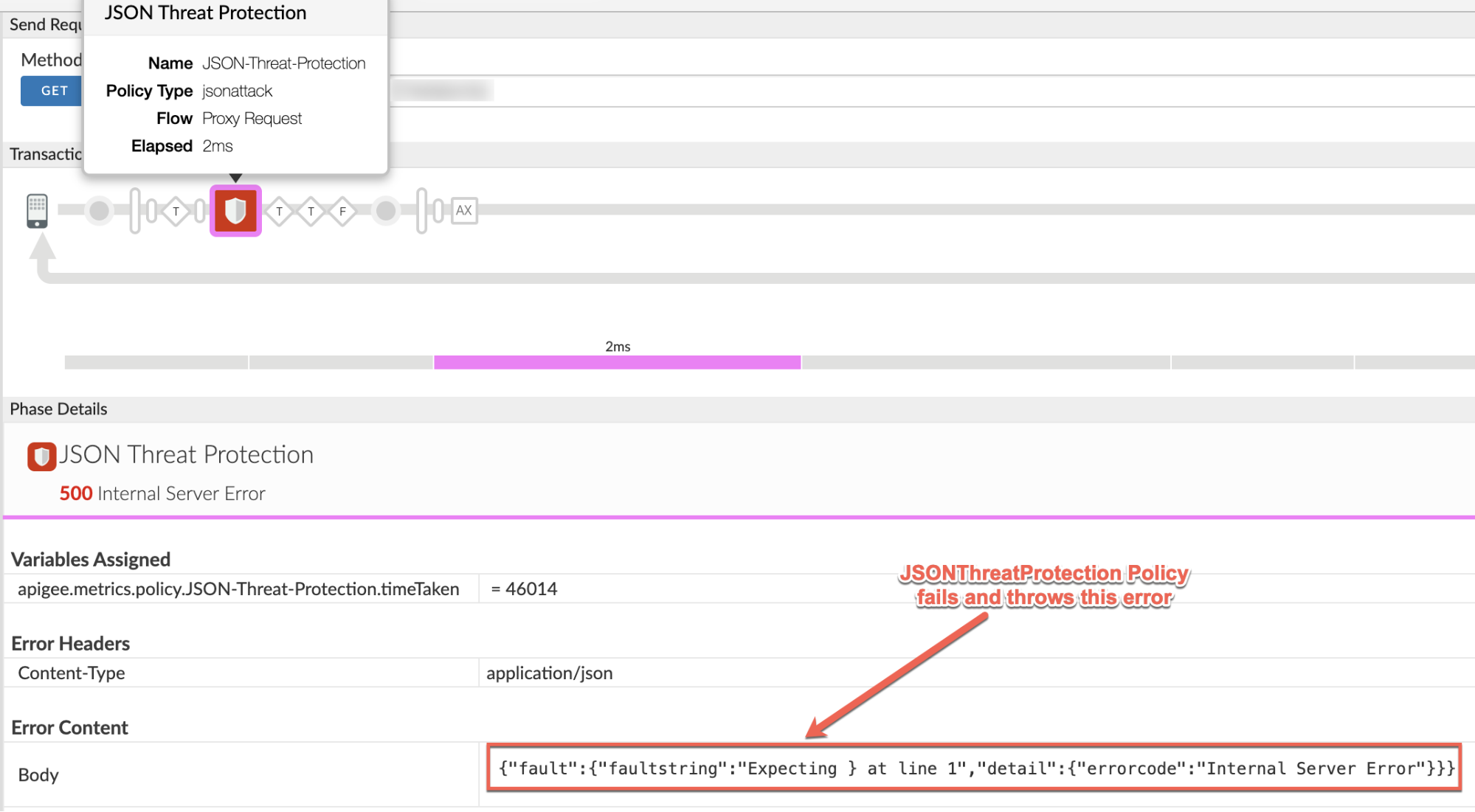
记下轨迹输出中的以下信息,如上图所示 屏幕截图:
失败政策 :JSONThreatProtection
流:代理请求
- 检查失败的政策定义并检查正在解析的载荷。
在示例场景中,检查名为 JSON-Threat-Protection 失败,并检查
<Source>元素。<JSONThreatProtection async="false" continueOnError="false" enabled="true" name="JSON-Threat-Protection"> <DisplayName>JSON Threat Protection</DisplayName> <ArrayElementCount>20</ArrayElementCount> <ContainerDepth>10</ContainerDepth> <ObjectEntryCount>15</ObjectEntryCount> <ObjectEntryNameLength>50</ObjectEntryNameLength> <Source>request</Source> <StringValueLength>1000</StringValueLength> </JSONThreatProtection>
请注意,
<Source>元素指向request.。这意味着, 解析请求载荷时出错。 - 通过检查 API 请求确定要解析的载荷类型。
- 验证载荷的格式是否正确。如果载荷无效,则会出现此错误。
如果载荷有效,但您仍遇到 错误消息部分,然后指明这些错误的原因 那就是启用流式传输时,系统正在访问载荷。
根据政策解析的载荷(在第 6 步中确定), 在 Trace 工具的适当阶段检查载荷内容。
在示例场景中,系统会解析请求载荷,因此请检查 跟踪记录中的“Request Received from Client”阶段并检查 请求内容
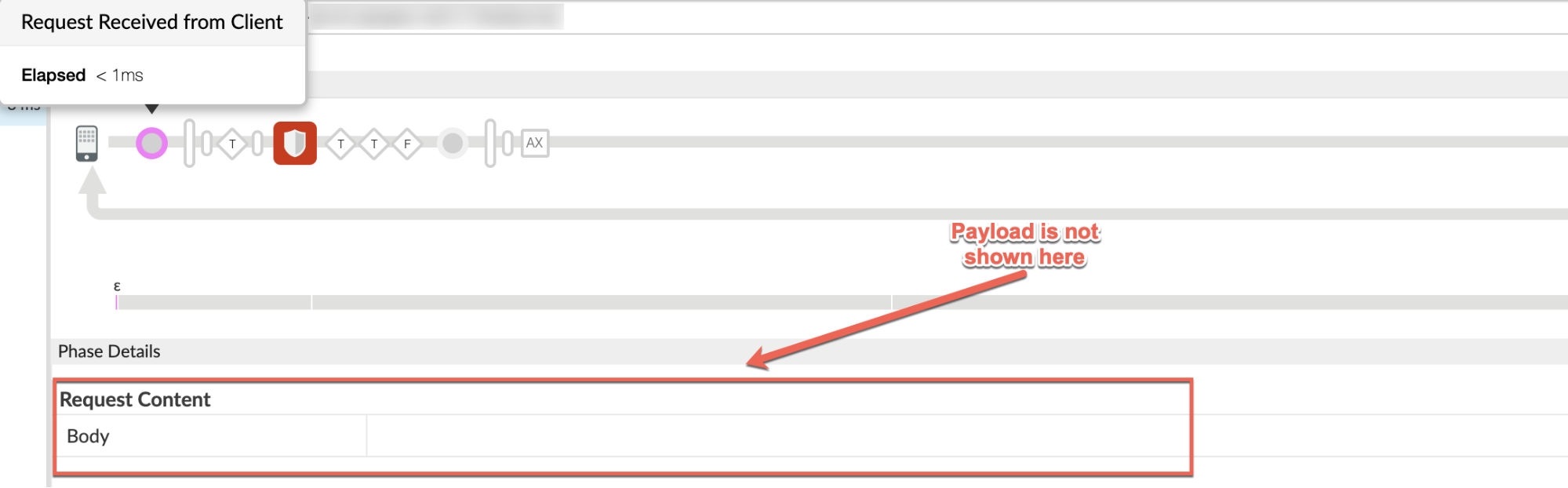
如果系统发现请求内容为空(如上方屏幕截图所示),即使 如果您发送了有效负载,则表示此问题的可能原因是 请求流式传输。
这是因为启用流式传输后,请求载荷将不会显示在跟踪记录中。
同样,如果在错误发生时解析响应有效负载,则检查 响应从目标服务器收到阶段返回响应内容。
接下来,根据出现故障的位置,检查代理和目标端点的定义 政策。验证是否已启用直播。
在示例场景中,失败政策是在代理请求流中执行的 (如上述第 5 步中所确定);因此,请检查代理端点:
<ProxyEndpoint name="default"> ... <HTTPProxyConnection> <BasePath>/v1/weather</BasePath> <VirtualHost>secure</VirtualHost> <Properties> <Property name="response.streaming.enabled">true</Property> <Property name="request.streaming.enabled">true</Property> </Properties> </HTTPProxyConnection> </ProxyEndpoint>如上例所示,请求流式传输已启用,如 属性
"request.streaming.enabled"设置为 true。因此,错误原因是使用了 API 代理中的 JSONThreatProtection 政策 在启用流式传输时访问请求有效负载的方法。这会导致错误,因为它 在 API 代理中触发缓冲,违反在 Apigee Edge 中使用流式传输的目的。
如果载荷较小,系统可能不会显示此错误,但使用较大的载荷时, 您可以看到这些错误。
- 您可以通过检查相应值,验证 500 错误是否由政策导致
"X-Apigee-fault-source" 的部分
(记录的 Google Analytics 数据)按照下面给出的步骤在跟踪记录中所处的阶段:
<ph type="x-smartling-placeholder">
- </ph>
- 点击 "AX" (Analytics Data Recorded) 阶段
如以下屏幕截图所示:
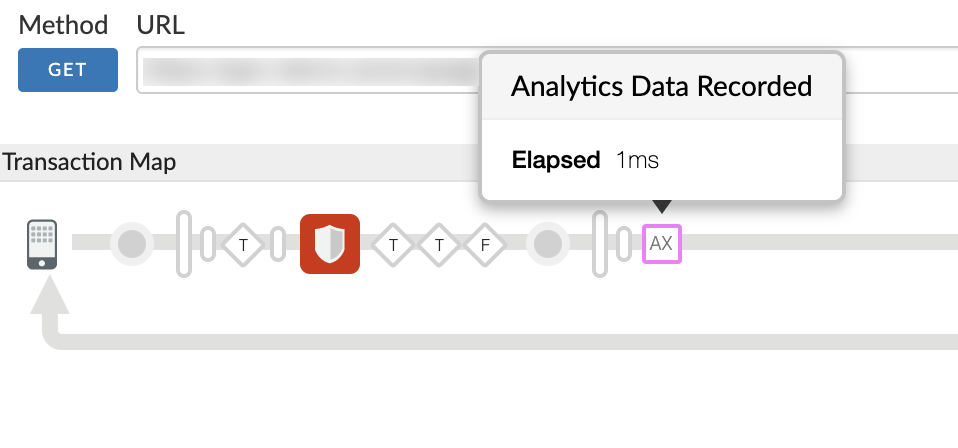
- 在“阶段详情”部分中,向下滚动至错误标头版块和
确定 “X-Apigee-fault-code”的值,
"X-Apigee-fault-source"和 “X-Apigee-fault-policy”如下所示:
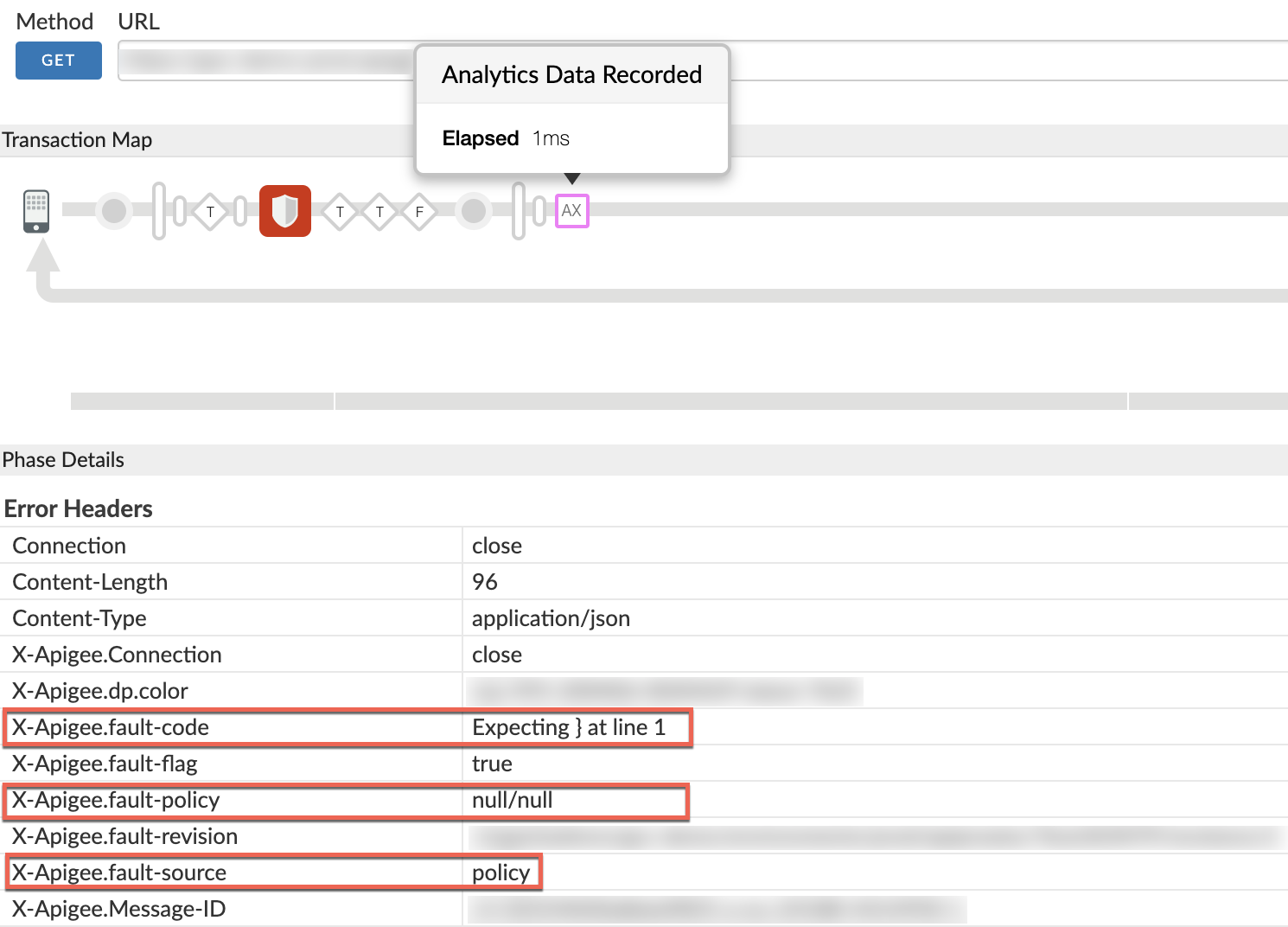
- 如果 "X-Apigee-fault-source" 的值为 “policy”,如下所示 如上图所示,则表示该错误是由于对 负载。
- 点击 "AX" (Analytics Data Recorded) 阶段
如以下屏幕截图所示:
您可以在以下位置查看请求载荷的内容和 Content-Type 标头:
API 请求。以下示例 curl 命令中使用了 JSON 载荷。
curl -i https://VIRTUAL_HOST_ALIAS/BASEPATH -H "Content-Type: application/json" \ -X POST -d @request-payload.json
您还可以检查失败的政策并确定有效负载的类型 已解析。在上面的示例场景中,JSON-Threat-Protection 政策失败了。 这表示载荷必须采用 JSON 格式。
分辨率
在启用流式传输的情况下访问载荷属于反模式,如 反模式:在启用流式传输后访问请求/响应载荷。
- 如果您要处理此载荷,则需要在代理/目标中停用流式传输
通过移除
"request.streaming.enabled" and "response.streaming.enabled"属性来移除端点,如以下 ProxyEndpoint 示例所示:<ProxyEndpoint name="default"> ... <HTTPProxyConnection> <BasePath>/v1/weather</BasePath> <VirtualHost>secure</VirtualHost> </HTTPProxyConnection> </ProxyEndpoint>或
- 如果您想为 API 代理使用流式传输,请勿在 访问请求/响应载荷的 API 代理。
注意:
- 在本 playbook 中,JSONThreatProtection 政策用于通过如下方法处理请求载荷: 启用流式传输这会导致 500 内部服务器错误及不同错误。
- JSONToXML 和 XMLToJSON 等政策也能够处理 请求或响应载荷。
- 我们强烈建议不要在需要访问 启用流式传输时有效负载。
- 这样做是一种反模式,如 反模式:在启用流式传输后访问请求/响应载荷。
使用 API 监控来诊断问题
如果您是 Private Cloud 用户,请跳过此步骤。
借助 API 监控,您可以快速隔离问题区域,以诊断错误、性能和延迟问题及其来源,例如开发者应用、API 代理、后端目标或 API 平台。
逐步执行示例场景,了解如何使用 API 监控来排查 API 的 5xx 问题。例如,您可能想要设置提醒,以便在 500 个错误的数量超出特定阈值时收到通知。
如果您希望在政策抛出 500 错误响应时收到通知,则需要设置 500 状态代码提醒,并将故障来源设为代理。
必须收集的诊断信息
如果按照上述说明操作后问题仍然存在,请收集以下诊断信息。请与 Apigee 支持团队联系并分享他们。
如果您是公有云用户,请提供以下信息:
- 组织名称
- 环境名称
- API 代理名称
- 完成 curl 命令和请求负载(如果有),以重现 500 错误
- 包含发生 500 Internal Server Error 的请求的跟踪文件
- 如果目前未发生 500 错误,则提供过去出现 500 错误时的时区信息。
如果您是 Private Cloud 用户,请提供以下信息:
- 观察到失败请求的完整错误消息
- 您观察到 500 错误的组织、环境名称和 API 代理名称
- API 代理软件包
- 请求中使用的载荷(如果有)
- 包含发生 500 Internal Server Error 的请求的跟踪文件
- NGINX 访问日志 (
/opt/apigee/var/log/edge-router/nginx/ <org>~ <env>.<port#>_access_log) - 消息处理器日志 (
/opt/apigee/var/log/edge-message-processor/logs/system.log) - 发生 500 错误时包含时区信息的时间段。

